Опция Secure Boot — разрешает, запрещает возможность установки других ОС на данном устройстве.
Secure Boot — это версия протокола загрузки, его работа основана на «зашивании» в BIOS ключей для проверки сигнатур загрузочного кода. Secure Boot отказываться от выполнения любой загрузки при не совпадении подписей. данная технология защиты от взлома и нелицензионного использования ОС основана на модульности UEFI (Unified Extensible Firmware Interface ) BIOS. Модуль БИОС — UEFI — предназначена для инициализирования оборудование при включении системы и передачи управления загрузчику ОС.
Протокол безопасной загрузки Secure Boot работает через сертифицированные ключи Windows 8 (на текущее время только восьмерка), и заблокирует загрузку машины с любого другого загрузочного диска кроме диска с Windows 8.
Для того что бы установить любую другую ОС (даже W7), необходимо отключить данную опцию Secure Boot в БИОСе UEFI.
Опция Secure Boot BIOS может находиться на следующих вкладках :
Secure Check Fail aboot «Odin» Problem SOLVED
- Boot (см фото ниже);
- Boot Security;
- System Configuration.
Если после отключения опции Secure Boot и включения Режима загрузки в режиме «Наследия- Совместимости — Legac — CSM» друга ОС все равно не становиться, можно попробовать следующий вариант:
- Берем установочный диск с Win 8, следуемым указаниям установщика, доходим до этапа форматирования жесткого диска — форматируем диск и прерываем установку — перегружаемся и уже затем пытаемся поставить нужную вам операционку.
Но в теории такого происходить не должно, так как сертифицированные для Win 8 ПК по текущим требованиям обязательно имеют возможность отключения Secure Boot и возможность управления ключами.
Значения опции Secure Boot :
- Disabled (или No) – отключить данную технологию;
- Enabled (или Yes) – разрешить данную проверку подлинности загрузчика.
Опция также может иметь другие названия:
Примечание 1. Если у вас установлена ОС с включенной данной опцией — отключить опцию с данной ОС ее не получиться. Поэтому включать данную опцию не рекомендуется.
Программа Aptio Setup Utility — BIOS фирмы American Megatrends Inc на системных платах Dell Inc.
Название данной опции у данного производителя в данной версии BIOS:
Secure Boot значение по умолчанию [Legacy]
Secure Boot flow control. Secure Boot is possible only if System runs in User Mode
Безопасное управление загрузкой. Защищенная загрузка возможна, только если система работает в режиме пользователя.
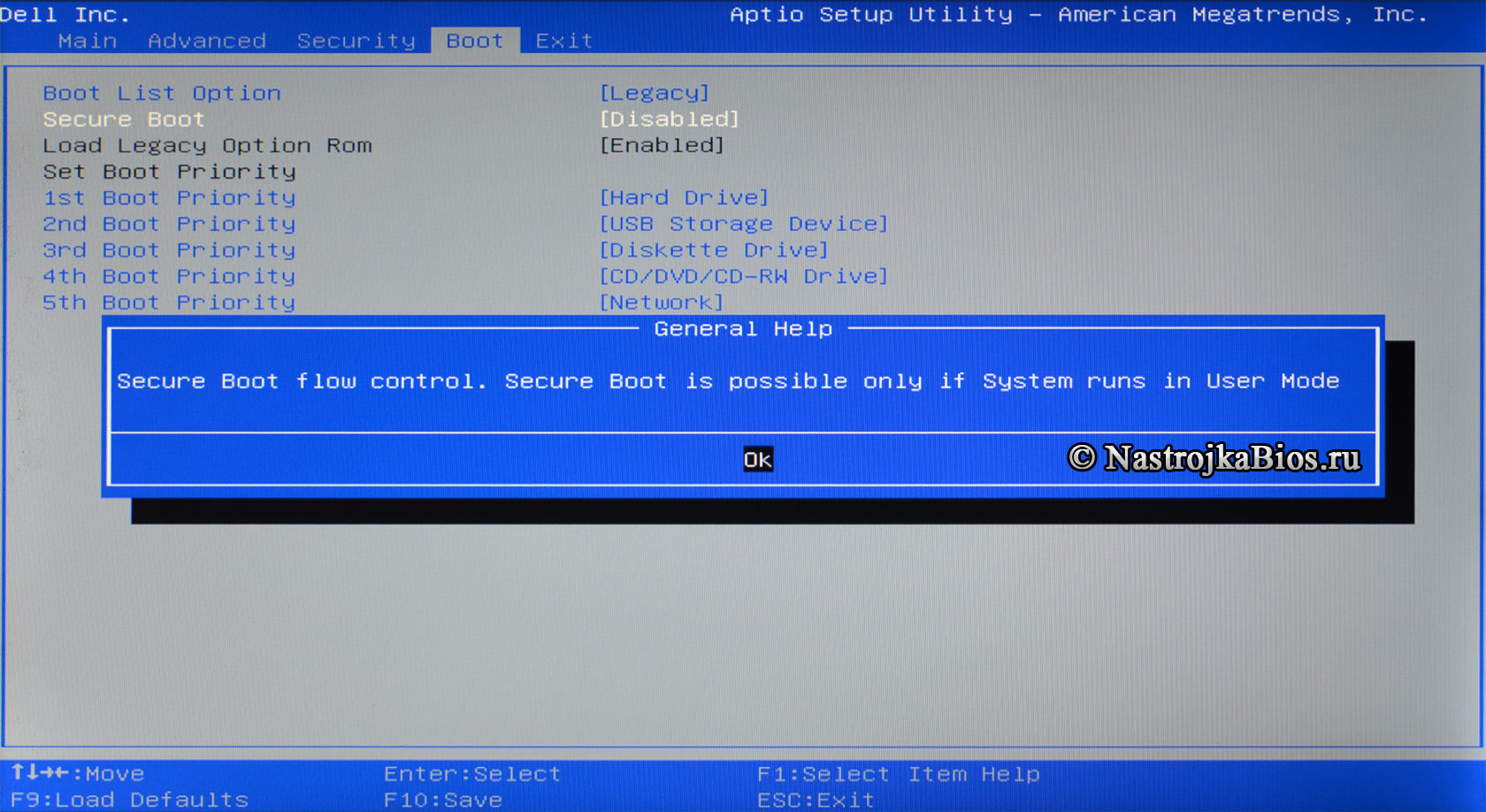
Еще по настройке БИОС (БИОЗ) плат:

Опция Wait For ‘F1’ If Error отвечает за включение/отключение реж.
Samsung Smartphones: SECURE DOWNLOAD ENABLE & ODIN FAIL : FIXED

Опция USB Boot позволяет выполнить загрузку операционной системы .

Опция Try Other Boot Device разрешает выполнять поиск загрузочног.

Опция BIOS 3st Boot Priority Опция Third Boot Device определяет третье по приоритету ус.

Опция Speech POST Reporter позволяет использовать звуковое сопров.
Комментарии
-1 #9 Андрей 20.05.2019 13:51
Цитирую Guest:
Бывает ли такое что в биусе нет секюри
Добрый день.
В большинстве старых ПК с датой выпуска железа до 2012-2014гг данная опция отсутствовала. Внедрение ее связана с EFI и функционально поддержано начиная с W8.
-1 #8 Guest 17.05.2019 19:09
Бывает ли такое что в биусе нет секюри
-1 #7 cheche 12.07.2016 00:46
Цитирую Андрей:
Цитирую cheche:
Надеюсь кто-то уже сталкивался и решение этой проблемы найдется.
Проблема заключается в том, что не могу отключить в биосе секьюр и запустить ОС с флешки. В моем биосе во вкладках: «Security» есть только функция «Secure boot menu» в ней же есть «Secure Boot Control» со значением отключен, во вкладке «Boot» 2 функции: «Boot Optoin #1» и «Boot Optoin #2», далее во вкладке «Advanced» три функции: «Start Easy Flash», «Network Stack Configuration» и «USB Configuration». Кто знает, как при таких параметрах все-таки можно было бы загрузить OS с флешки?
По логике вещей нужно поиграться «Start Easy Flash» и «USB Configuration» должно помочь, по другому не бывает.
Ну а вообще можно попробовать [url=
http://www.nastrojkabios.ru/informatsiya-o-bios/nastroit-vkliuchit-postavit-zagruzku-s-usb-fleshki-nositelya-v-bios.html]загрузиться с помощью «Быстрого меню» — удобную опцию одноразовой загрузки присутствует в современных системах.
Цитирую Андрей:
Цитирую cheche:
Надеюсь кто-то уже сталкивался и решение этой проблемы найдется.
Проблема заключается в том, что не могу отключить в биосе секьюр и запустить ОС с флешки. В моем биосе во вкладках: «Security» есть только функция «Secure boot menu» в ней же есть «Secure Boot Control» со значением отключен, во вкладке «Boot» 2 функции: «Boot Optoin #1» и «Boot Optoin #2», далее во вкладке «Advanced» три функции: «Start Easy Flash», «Network Stack Configuration» и «USB Configuration». Кто знает, как при таких параметрах все-таки можно было бы загрузить OS с флешки?
По логике вещей нужно поиграться «Start Easy Flash» и «USB Configuration» должно помочь, по другому не бывает.
Источник: www.nastrojkabios.ru
Отключаем Secure Boot на ноутбуках и ПК (UEFI Secure Boot)
Если вы купили ПК или ноутбук с предустановленной операционной системой Windows 8, а потом захотели удалить ее изменить, например, “семеркой” или вообще какой-либо версий ОС Linux, то у вас возникнут с этим проблемы, из-за системы безопасной загрузки “Secure Boot”.
Разработчики компании Microsoft при разработке последней версии ОС Windows 8 полностью отказались от поддержки шестнадцати битных версий BIOS. Вместо этого система стала на 100% совместима с так называемой UEFI BIOS, обладающей системой безопасной загрузки “Secure Boot”.
Система Secure Boot предназначена для того, чтобы не позволить запуск вредоносных программ до загрузки операционной системы и антивирусного ПО соответственно.
Казалось бы, очень даже замечательная система, но, из-за Secure Boot получается попросту невозможным установить на ПК другую операционную систему или программное обеспечение, не имеющее цифровой подписи. Приведем простой пример. Вы купили новый компьютер с предустановленной Windows 8 и решили установить на него дополнительно или вместо “восьмерки” ОС Windows 7 или какую-нибудь Unix подобную систему. Можете забыть про это, функция безопасной загрузки не позволит этого сделать. Если вы не согласны с таким положением дел, то вам потребуется выполнить отключение Secure Boot в UEFI BIOS, то есть зайти в систему ввода-вывода и отключить эту назойливую систему.

Производители современных материнских плат в большинстве своем деактивируют данную функцию еще до комплектации ими устройств или поступления их в продажу. Если разработчики Unix подобных систем уже решили данную проблему в своих ОС добавив в них поддержку безопасной загрузки UEFI BIOS, то вот их коллеги из Microsoft совсем не намерены вносить изменения в Windows Vista и Windows 7. А учитывая то, что данными системами пользуется много миллионов человек, то знать, как отключить Secure Boot просто необходимо, чтобы полноценно пользоваться ПК.
Отключается Secure Boot очень просто, для этого нужно перезагрузить ПК и в самом начале его загрузки несколько раз нажать клавишу “Del” На клавиатуре (возможны другие варианты клавиши, например, F8 или F2), чтобы запустить BIOS (система ввода-вывода).
Как отключить безопасную загрузку (Secure Boot): ответ Бородача

Secure Boot – это защитный режим BIOS/UEFI, при котором микро-система блокирует загрузку программ и операционной системы без авторизационного ключа (как бы без лицензии). Сама функция вшита в BIOS/UEFI и не является частью Windows и только использует её. Чаще всего стоит вопрос, как отключить Secure Boot на компьютере или ноутбуке, когда невозможно загрузить хоть какое-то программное обеспечение с загрузочной флешки или диска (CD/DVD).
Это также касается и установки Windows, Linux (Ubuntu) или других операционных систем. То есть мы вставляем загрузочный носитель, но вот самой загрузки и установки не происходит. Также на восьмерке (Виндовс 8 и 8.1) можно частенько встретить сообщение об ошибке:
Безопасная загрузка Secure Boot настроена неправильно
Многие могут задаться вопрос – а зачем нужна эта функция вообще? – для домашнего использования функция защиты загрузки только мешает, ведь вы можете спокойно её выключить. Да и обычный пользователь туда просто так не полезет. Чаще всего функция нужна для корпоративных клиентов. В таком случае на BIOS дополнительно устанавливают пароль доступа. Это чтобы хитрые клерки не загрузили в офисную сеть опасное ПО.
ШАГ 1: Вход в BIOS/UEFI

Есть два способа зайти в мини-систему. Выберите подходящий для вас вариант.
Способ 1: Горячие клавиши
Перезагружаем или включаем компьютер. С самого начала загрузки ПК вам нужно зажать или несколько раз понажимать на вспомогательную кнопку. Ориентируйтесь на начальный экран и подсказки, которые вы там увидите. Чаще всего используются клавиши:
Del F1 F2 F12 Esc
ПРИМЕЧАНИЕ! На некоторых ноутбуках, нужно дополнительно зажать клавишу Fn .
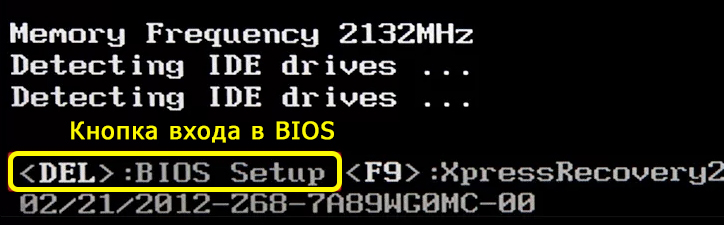
Способ 2: Запуск через режим восстановления
ПРИМЕЧАНИЕ! Режим восстановления можно запустить и без установленной системы, но для этого вам понадобится загрузочная флешка или диск с той же версией Виндовс. Просто загружаемся с неё, и кликаем по ссылке «Восстановление системы». Далее сразу начинаем с 5-го шага этой главы.
- «Пуск» – «Параметры».
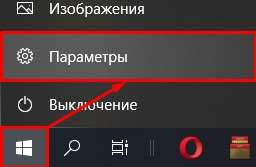
- Открываем раздел «Обновление и безопасность».

- Во вкладке «Восстановления» в подразделе «Особые варианты загрузки» (в правом блоке) жмем по кнопке перезагрузки.
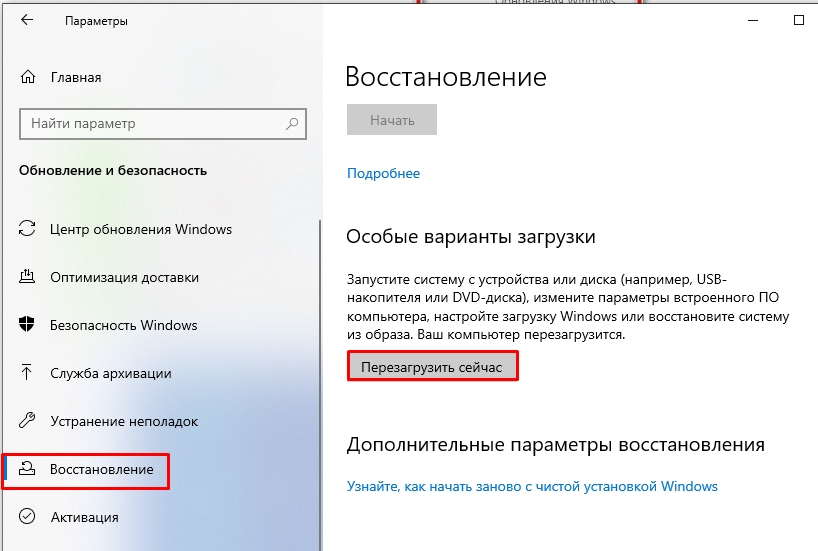
- Компьютер перезагрузится и запустит режим восстановления.
- Жмем по надписи «Поиск и устранение неисправностей».
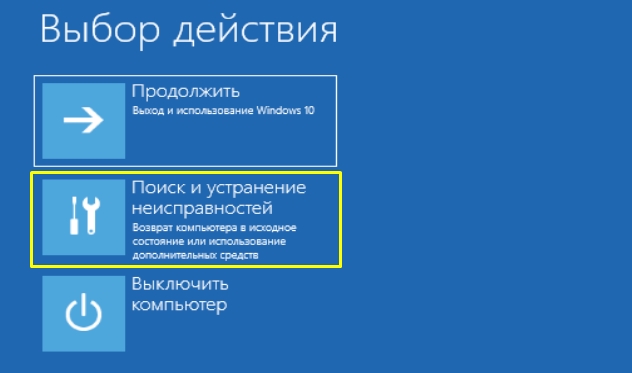
- «Параметры встроенного ПО UEFI».
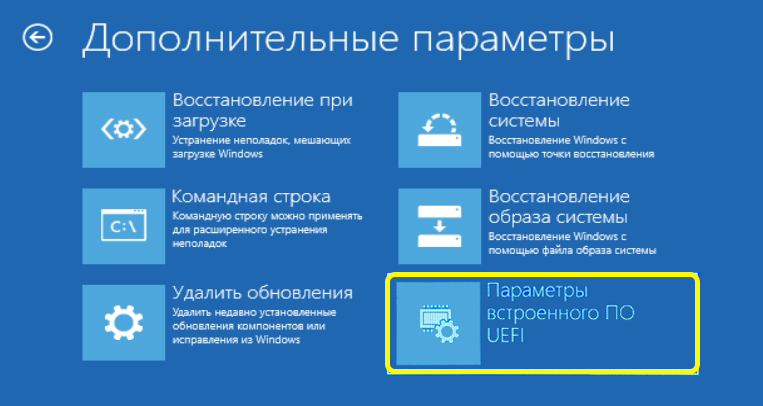
Способ 3: Другие способы
ШАГ 2: Отключение
Теперь мы подошли к шагу отключения безопасной загрузки (или Secure Mode) в БИОСе или UEFI. Тут может встать проблема в том, что версии и прошивки интерфейса отличаются в зависимости от установленной материнской платы в компьютере или ноутбуке. Поэтому ориентируйтесь на скриншоты, которые я прикрепил. Или вы можете самостоятельно найти эту настройку. Обычно системы BIOS и UEFI не такие большие, поэтому можно просто пошариться по каждой вкладке.
Как правило, настройка «Secure Boot» находится в разделах с названием: «Загрузка», «Безопасность», «Boot», «Security», «Authentication», BIOS Features. Настройка также может находиться на главной.
ВНИМАНИЕ! После отключения функции не забудьте сохранить изменения, нажав по соответствующей клавшие – смотрите на подсказку с левой стороны. Чаще всего это клавиша F10 .
Материнские платы Gigabyte
Переходим в «BIOS Features» – находим нужный нам пункт и отключаем.
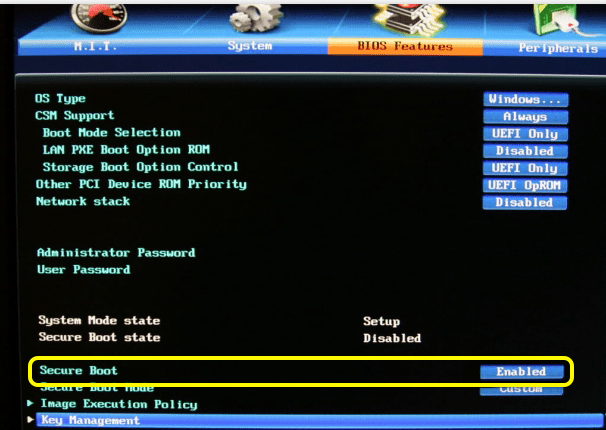
ASUS
На главной страничке сверху во вкладках найдите пункт «Загрузка» или «Boot». Перейдите туда. Теперь находим «Secure Boot». Смотрите, чтобы режим «Secure Boot State» был в выключенном состоянии «Disabled». Дополнительно, на всякий случай установите настройки «OS Type» в режим «Other OS».
Это нужно для того, чтобы если даже каким-то образом защита будет включена, то блокировки при загрузке стороннего ПО не будет.
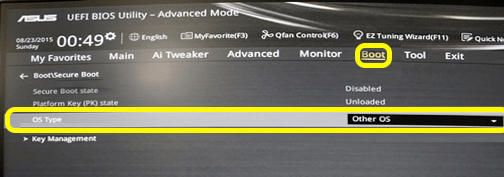
HP
- Общий раздел «System Configuration».
- «Boot Options».
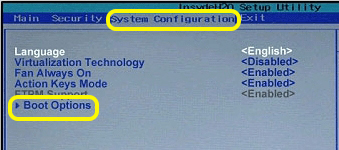
- Находим нашу настройку в списке ниже и отключаем (Disabled).
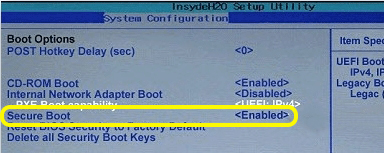
Lenovo, Toshiba, Acer
Здесь все достаточно просто – заходим в режим защиты «Security», выбираем нашу конфигурацию и деактивируем.
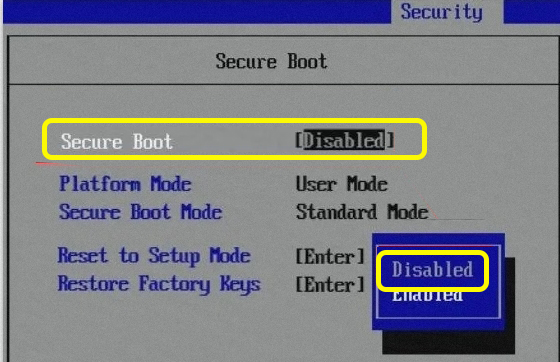
В некоторых версиях основной раздел может называться как «Authentication».
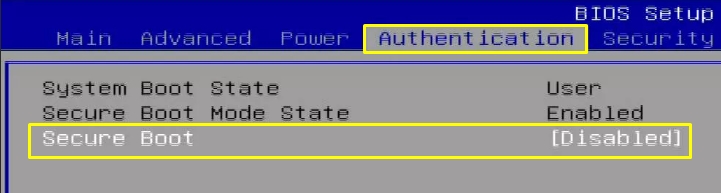
Как узнать, включена ли Secure Boot?
Вам не обязательно заходить в UEFI или БИОС, чтобы проверить, что данная функция включена. Можно воспользоваться уже установленной системой.
- Нам нужно зайти в вспомогательное меню «Сведения о системе». Зажмите кнопки:
+ R
- Далее введите запрос команды:
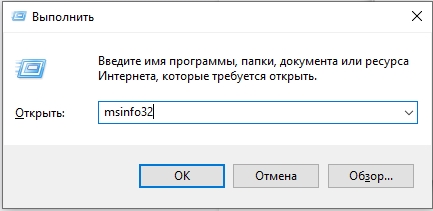
- В окне «Выполнить» нажмите «ОК», чтобы запустить системное окошко с нужной информацией.
- По умолчанию мы сразу будет находиться в основном разделе «Сведения о системе». Ищем в правом информационном блоке строчку «Состояние безопасной загрузки» (Откл. или Вкл.).
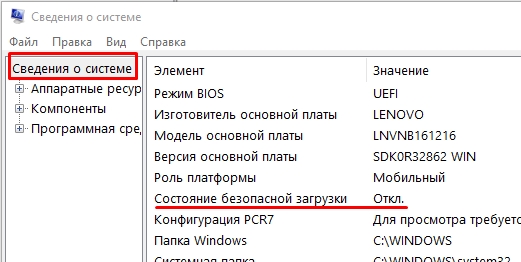
Надеюсь, статья была для вас полезна. Если у вас еще остались какие-то вопросы, или вы не можете найти Secure Boot в БИОС, то пишите в комментариях. На этом портал WiFiGiD.RU прощается с вами. Всем пока.
Источник: wifigid.ru